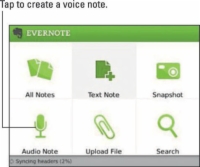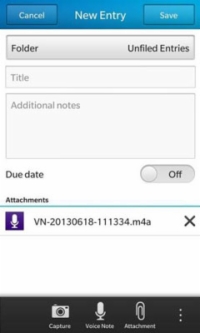Néha útközben van, és nincs ideje beírni vagy megérinteni, és kijavítani a jegyzeteket az Evernote alkalmazásban Blackberry készülékéhez, különösen az automatikus javítás „segítségével”. Több időt tölt a billentyűzet elleni küzdelemmel, mint a dolgok elvégzésével. Ha a következő helyszínre siet, a hangjegyzetek rögzítése tökéletes módja annak, hogy elkapja gondolatait, mielőtt azok a feledésbe merülnének.
Ha megjegyzéseket vagy szöveget szeretne hozzáadni bármelyik felvételéhez, ezt is megteheti. A felvétel elkészítése után egyszerűen kattintson a jegyzetterületre, és kezdje el a gépelést. A legjobb az egészben, hogy bármilyen eszközről hozzáadhatja a szöveget, nem csak asztali számítógépekről vagy laptopokról.
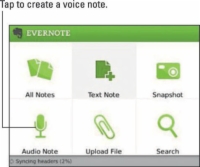
1 Érintse meg az Audio Note elemet az Evernote kezdőképernyőjén.
Új jegyzet jön létre.

2 A rögzítés megkezdéséhez érintse meg a Hangjegyzet ikont.
A rögzítés azonnal elindul, amint megérinti a gombot, ezért győződjön meg róla, hogy készen áll.
3 Ha végzett a rögzítéssel, koppintson a Leállítás gombra.
Lejátszhatja a hangot, ha megérinti a hangjegy audio részét. Ezután eldöntheti, hogy újra rögzíti-e vagy elmenti-e, ami van.
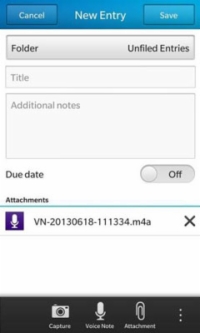
4Ha elégedett a felvétellel, érintse meg a BlackBerry gombot.
A felvétel az új jegyzetbe kerül mentésre.